来源:www.xinmaotao.net 时间:2022-12-14 13:15
sd卡是我们经常都需要使用到的存储设备,但是也经常会出现很多情况,就比如sd卡数据丢失,或者出现sd卡无法读取的问题,那么win10系统怎么修复sd卡呢?下面新毛桃u盘装系统为大家分享win10系统修复sd卡的操作教程。

Windows10快速修复sd卡方法:
1、将TF卡插入读卡器,接到Windows10电脑的USB接口;
2、连接好之后,打开此电脑,出现 可移动磁盘 说明连接成功;
3、按下Wndows+X 键盘上的2个按键,在弹出的菜单中选择命令提示符(管理员);如图所示:
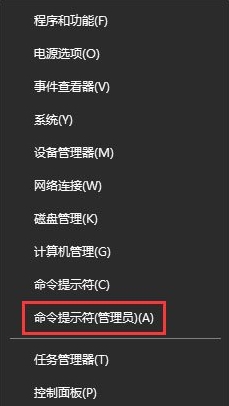
4、chkdsk H:/F,(H:就是你的sd卡盘符,/F是修复参数。),当sd卡修复完成后,查看一下TF卡的属性,能显示容量就说明修复成功;如图所示:
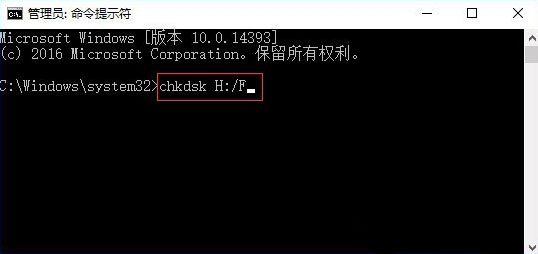
5、去下sd卡重新插回到手机,正常使用!
关于win10系统修复sd卡的操作教程就为用户们详细分享到这里了,如果用户们遇到了相同的问题,可以参考以上方法步骤进行操作哦,希望本篇教程能够帮到大家,更多精彩教程请关注新毛桃官方网站。
责任编辑:新毛桃:http://www.xinmaotao.net